
Rozviňte svůj Internet aneb Malé domácí WiFi (2/2) | Kapitola 3
Seznam kapitol
Včerejší projekt domácího WiFi internetu jsme opustili v okamžiku, kdy jsme na úrovni klasické LAN sítě (tedy stále s "dráty") pomocí routeru nastavili sdílení internetu. Popravdě řečeno - tato fáze byla nejobtížnější. Rozprostřít tuto síť do bezdrátového WiFi prostoru je totiž poměrně snadná záležitost.
První až třetí krok předpokládá konfiguraci routeru pomocí LAN sítě, další kroky můžete provádět pomocí WiFi.
1. Šifrování
Jak jste jistě z minulé kapitoly pochopili, použijeme šifrování WPA nebo WPA2 s tzv. s předsdíleným heslem (PSK, pre-shared key). Pozor, ve výchozím stavu (default) používá většina WiFi routerů i Acces pointů slabé šifrování WEP!
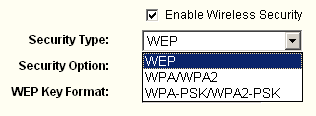
Nastavíme tedy hybridní režim WPA-PSK /WPA2-PSK (zařízení podporující WPA2, jej budou používat, ostatní zařízení budou používat WPA.) a zvolíme heslo o délce 8 až 63 znaků. Toto heslo budeme muset zadat i do klientských počítačů / notebooků - dbejte na mezery a velké/malé znaky ("kRáva" není "kráva").
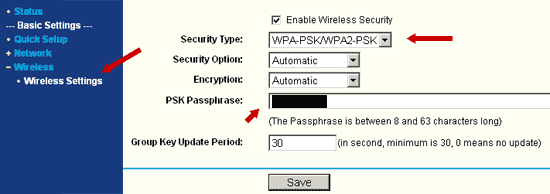
Poznámka: pokud nějaká starší klientská zařízení nepodporují šifrování WPA (np. jsou vyrobená před rokem 2002), pak vám nezbývá než použít starší WEP. V takovém případě zvolte raději WEP2 a délku klíče nastavte na 128bit. S operačními systémy není problém - Vista, Linux, MAC OS X i upgradované Windows XP režimy WPA i WPA2 podporují.
Po určení režimu šifrování a hesla, zůstává jen určení názvu sítě (SSID - service set identifier) a zapnutí WiFi...
2. Určení SSID a zapnutí WiFi
Síť si musíme nějak pojmenovat - určete si tedy tzv. SSID sítě (nepoužívejte české znaky). Ve výchozím stavu budou ostatní uživatelé vaši síť pod tímto názvem vidět v "seznamu sítí".
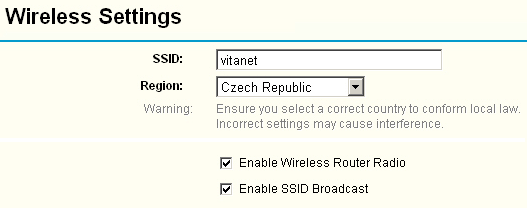
Poznámka: WiFi část routeru zapnete volbou "Enable Wireless Router Radio".
Skrytí SSID - žádné seriózní zabezpečení
Pokud jste dostatečně paranoidní, pak po kompletním nastavení sítě můžete název své sítě skrýt. Router v tomto případě nevysílá název sítě SSID v tzv. "beacon" rámcích (beacon je "maják") a síť se jeví jako skrytá - přesto se k ní bude možné stále připojit (musíte znát název a pochopitelně i heslo). P.S. Nejedná se ale o žádné seriózní zabezpečení, odborník odhalí SSID během okamžiku. Osobně SSID nevypínám - ať se ví, že tuto síť administruji já...
Poznámka: SSID skryjete, když v routeru deaktivujete volbu "Enable SSID Broadcast".
3. Kanál a režim WiFi
Zvolte režim WiFi (čím rychlejší, tím lépe - standard 802.11g je totiž zpětně kompatibilní) a vysílací kanál.
Kanály
DSSS rozděluje pásmo 2,4 GHz prakticky na 3 nezávislé "čisté" kanály - 1, 6 a 11 (kmitočty 2412, 2437 a 2462MHz), pásma ostatních kanálů se více nebo méně překrývají.
Pokud je ve vašem okolí silný bezdrátový provoz, budete muset s nastavením kanálu vašeho routeru trochu laborovat. Pokud budete rušeni, nebo budete rušit někoho jiného můžete (měli byste) vysílací kanál změnit. Musíte si uvědomit, že svoboda jednotlivce končí tam, kde začíná svoboda někoho jiného (a WiFi válku snad nechcete také vést...).
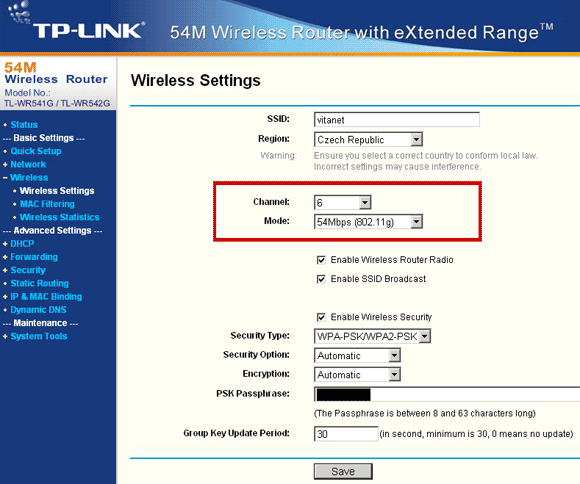
Nyní můžeme kliknout na "Save", odpojit kabel od portu LAN a zkusit se připojit pomocí WiFi.




























